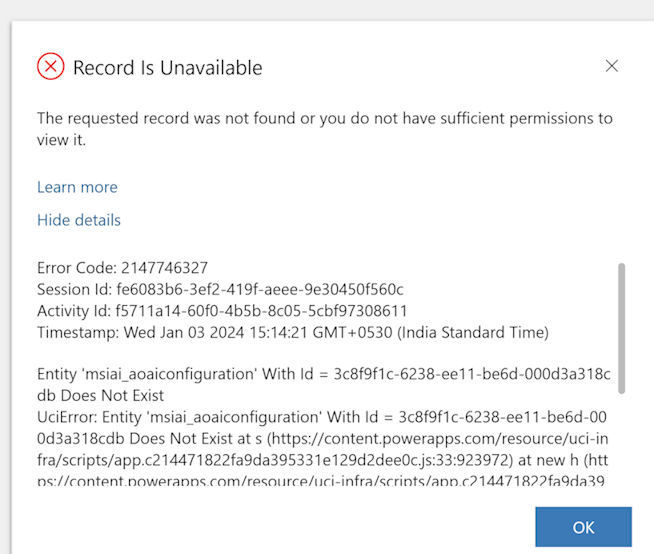Fejlfind copilotskabelon til lagerhandlinger i Azure OpenAI-tjenester
Vigtigt!
Nogle eller alle af disse funktioner, der er angivet i dette emne, er tilgængelige som del af en forhåndsversion. Indholdet og funktionerne kan ændres.
I denne artikel forklares, hvordan du kan løse potentielle problemer, du kan opleve med copilotskabelon til lagerhandlinger eller AI-butiksdrift i Store Operations.
Begrænsninger
Følgende begrænsninger kendes i den aktuelle version af copilot-skabelon til lagerhandlinger:
Begrænset adgang til dokumenter, der understøtter svar
Når du har stille et spørgsmål og fået relevante svar i copilot-skabelonen til lagerhandlinger, kan du vælge rulleknappen for at få vist de relevante dokumenter, der understøtter svaret. Du kan dog ikke åbne et dokument på grund af begrænset adgang.
Skal gemme en klients hemmelighedsværdi
Når du opretter apptilmeldingen for copilot til lagerhandlinger, skal du gemme den hemmelige værdi, der vises på skærmen. Denne hemmelige værdi er en nøgle, du bruger til at konfigurere copilot-skabelon til lagerhandlinger. Du skal føje den til konfigurationen, hver gang du opdaterer Store Operations.
Hvis du opdaterer fanen eller skærmen, fjernes klientens hemmelige værdi, og du kan ikke kopiere den. Så sørg for at gemme den hemmelige værdi, når du opretter app-registreringen.
Kan copilotskabelonen til lagerhandlinger blive "kopieret" til en lærredsapp af en kunde, hvor Store Operations installeret?
Nej, copilotskabelonen til lagerhandlinger kan ikke blive kopieret til en lærredsapp af en kunde, hvor Store Operations installeret. Kontrollen er kun tilgængelig i Store Operations-administrationsportalen.
Kan formularudfyldningsfunktionen bruges til at udfylde en anden formular (ikke-opgaveformular), for eksempel sag, hændelse, billet osv.?
Nej.
Fejlfinde
Følgende er nogle almindelige fejl, som du kan støde på, når du konfigurerer copilot-skabelon til lagerhandlinger.
Azure-nøgler OpenAI kunne ikke deserialiseres: Responsstatuskoden indikerer ikke succes: 403 (ikke tilladt)
Denne fejl indikerer, at der er problemer med de nødvendige tilladelser. Hvis der ikke er en bidragyder rolle i forbindelse med appregistreringen, kan denne fejl forårsages. Du kan løse dette problem ved at tildele bidragyderrollen til apptilmeldingen på Azure-portalen.
Ugyldig forespørgsel: Anmodningen er ikke gyldig, HTTP-status: 404
Denne fejl opstår, når der angives forkerte værdier i konfigurationen af Store Operations til Azure OpenAI-brugeropsætning. Når disse konfigurationsværdier fortolkes, løses problemet.
Programmet med id'et 'a1ade287-xxxx-4ad4-xxxx-20310ffbb47f' blev ikke fundet i mappen
Denne fejl opstår, når der angives en forkert værdi for apptilmeldings-id i konfigurationen af Store Operations for Azure OpenAI brugeropsætning - Godkendelse. Problemet løses ved at sikre, at de korrekte værdier er angivet.
PluginAssembly 7eed7839-xxxx-4b54-xxxx-f6609a55198a er ikke knyttet til en administreret identitet
Denne fejl opstår typisk efter en opdatering af løsningen. Du kan løse problemet ved at sikre, at app-id'et og klientens hemmeligheder værdier er korrekt angivet i vinduet Godkendelse i Store Operations for Azure OpenAI-brugeropsætning.
Der opstod en fejl under opkald til Azure Cognitive Search: Azure Search Error: 400, message='Server reagerede med status 429'
Hvis denne fejl indeholder detaljer om, hvordan kvotegrænsen nås, løses den som regel efter et par sekunder, hvis det er et intermitterende problem. Et forsøg kan hjælpe dig igen.
Der opstod en fejl under opkald til Azure Cognitive Search: Azure Search Error: 503, message='Server reagerede med status 503'
Hvis denne fejl indikerer et fejlproblem, indikerer den, at søgetjenesten nærmer sig kapaciteten. Hvis det er et intermitterende problem, løses det som regel selv efter et par sekunder. Et forsøg kan være nyttigt i dette tilfælde.
Løs problemer med tilladelser i Store Operations-administrationsportalen
Hvis du ikke kan åbne Azure OpenAI-konfigurationen i Store Operations-administrationsportalen, kan det skyldes, at der mangler en post. Dette problem kan løses manuelt ved at bruge en forespørgsel i konsollen i din browser.
Åbn Store Operations-administrationsportalen i din browser, og vælg Inspicer for at åbne konsollen.
Vælg fanen Konsol, og skriv følgende forespørgsel. Erstat ressourcenavn med navnet på din AI-butiksdriftsressource.
var data = {"msiai\_aoaiconfigurationid": "3c8f9f1c-6238-ee11-be6d-000d3a318cdb", "msiai\_name": "Keys", "msiai\_resourcename": "resource\_name"} Xrm.WebApi.createRecord("msiai\_aoaiconfiguration", data)Tryk på Enter for at sende forespørgslen.
Tip
Hvis problemet opstår igen, skal du kontakte Microsoft Support-repræsentant.